- Հեղինակ Abigail Brown [email protected].
- Public 2023-12-17 06:51.
- Վերջին փոփոխված 2025-01-24 12:12.
Ինչ իմանալ
- Պլանավորեք նախքան սկսելը և սկսեք բեռնել Windows XP-ի տեղադրման սկավառակից:
- Ընտրեք Կարգավորել Windows XP և ապա ընտրեք վերանորոգել ձեր տեղադրումը Windows-ի կարգավորումներում:
- Հետևեք էկրանի հուշումներին, երբ կարգավորումն ավարտվում է:
Windows XP-ի տեղադրման վերանորոգումը արժեքավոր է, երբ դուք պետք է անփոփոխ պահեք ձեր ծրագրերն ու տվյալները, սակայն անհրաժեշտ է համակարգի կարևոր ֆայլերը վերականգնել իրենց սկզբնական վիճակին: Սա հաճախ հեշտ լուծում է Windows-ի բարդ խնդիրների համար:
Այս ուղեցույցը 19 քայլ է և կուղեկցի ձեզ վերանորոգման տեղադրման բոլոր մասերում:
Այս հրահանգներում ցուցադրված քայլերն ու սքրինշոթները վերաբերում են հատուկ Windows XP Professional-ին, բայց նաև հիանալի կերպով կծառայեն որպես Windows XP Home Edition-ի վերանորոգման ուղեցույց:
Պլանավորեք ձեր Windows XP-ի վերանորոգման տեղադրումը
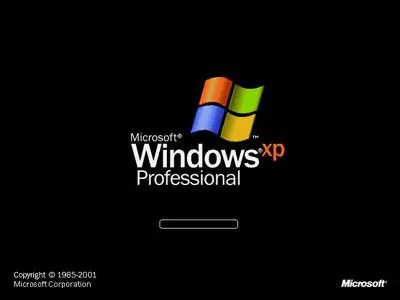
Թիմ Ֆիշեր
Չնայած, որ վերանորոգման տեղադրումը չի փոխում որևէ ծրագիր կամ տվյալ, բացառությամբ Windows XP-ի, մենք խորհուրդ ենք տալիս նախազգուշական միջոցներ ձեռնարկել այն հազվադեպ դեպքերում, երբ ինչ-որ բան սխալ է տեղի ունենում, և դուք կորցնում եք տվյալները: Դա նշանակում է, որ եթե կա որևէ բան, որը ցանկանում եք պահպանել, դուք պետք է կրկնօրինակեք այն նախքան այս գործընթացը սկսելու համար:
Որոշ բաներ, որոնք պետք է հաշվի առնել կրկնօրինակում, որոնք սովորաբար գտնվում են Windows XP-ի նույն սկավառակի վրա (որը մենք կենթադրենք «C:») ներառում են մի շարք թղթապանակներ, որոնք գտնվում են C:\Documents and Settings\{ՁԵՐ ԱՆՈՒՆԸ-ի տակ: }, ինչպիսիք են Desktop, Ընտրյալներ և Իմ փաստաթղթերըՆաև ստուգեք այս թղթապանակները այլ օգտվողների հաշիվներում, եթե մեկից ավելի մարդ մուտք է գործել ձեր համակարգիչ:
Դուք նաև պետք է գտնեք Windows XP արտադրանքի բանալին՝ 25 նիշանոց այբբենական կոդ, որը եզակի է Windows-ի ձեր պատճենի համար:
Ձեզ չպետք է ապրանքի բանալին պետք լինի վերանորոգման տեղադրման համար, բայց լավ է ունենալ այն, եթե ձեր իրավիճակն աստիճանաբար վատթարանում է, և դուք ինքներդ ձեզ պետք է ավելի ուշ կատարեք Windows-ի մաքուր տեղադրումը:
Չե՞ք օգտագործում Windows XP: Յուրաքանչյուր ժամանակակից Windows ՕՀ ունի օպերացիոն համակարգի վերանորոգման նմանատիպ գործընթաց:
Բեռնում Windows XP CD-ից
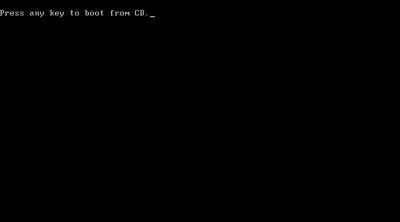
Թիմ Ֆիշեր
Windows XP-ի վերանորոգման գործընթացը սկսելու համար դուք պետք է բեռնեք Windows XP CD-ից:
Նախ, դիտեք, որ սեղմեք ցանկացած ստեղն՝ CD հաղորդագրությունից բեռնելու համար, որը նման է վերևի սքրինշոթում ցուցադրվածին:
Հենց այն տեսնեք, սեղմեք կոճակը, որպեսզի ստիպեք համակարգիչը բեռնել Windows CD-ից: Եթե դուք չեք սեղմում ստեղնը, ձեր համակարգիչը կփորձի բեռնել օպերացիոն համակարգը, որը ներկայումս տեղադրված է ձեր կոշտ սկավառակի վրա: Եթե դա տեղի ունենա, պարզապես վերագործարկեք և փորձեք նորից բեռնել սկավառակի վրա:
Սեղմեք F6՝ երրորդ կողմի վարորդ տեղադրելու համար
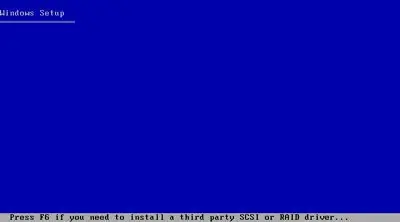
Թիմ Ֆիշեր
Կհայտնվի Windows Setup-ի էկրանը և կբեռնվեն մի շարք ֆայլեր և դրայվերներ, որոնք անհրաժեշտ են կարգավորման գործընթացի համար:
Այս գործընթացի սկզբում կհայտնվի հաղորդագրություն, որն ասում է Սեղմեք F6, եթե անհրաժեշտ է տեղադրել երրորդ կողմի SCSI կամ RAID վարորդ: Քանի դեռ դուք կատարում եք վերանորոգման տեղադրում Windows XP SP2 կամ ավելի նոր CD-ից, այս քայլը հավանաբար անհրաժեշտ չէ:
Մյուս կողմից, եթե դուք տեղադրում եք Windows XP-ի տեղադրման CD-ի հին տարբերակից և ունեք SATA կոշտ սկավառակ, ապա այստեղ պետք է սեղմել F6: ցանկացած անհրաժեշտ վարորդ բեռնելու համար:Ձեր կոշտ սկավառակի կամ համակարգչի հետ տրված հրահանգները պետք է ներառեն այս տեղեկատվությունը:
Օգտատերերի մեծամասնության համար, սակայն, այս քայլը կարող է անտեսվել:
Սեղմեք ENTER՝ Windows XP-ը կարգավորելու համար
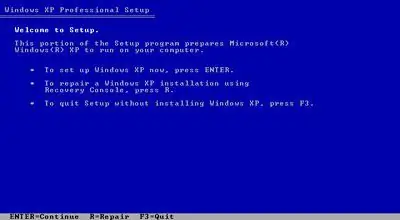
Թիմ Ֆիշեր
Անհրաժեշտ ֆայլերը և դրայվերները բեռնելուց հետո կհայտնվի Windows XP Professional Setup էկրանը:
Սեղմեք Enter՝ Windows XP-ն այժմ կարգավորելու համար:
Թեև երկրորդ տարբերակը Windows XP-ի տեղադրումը վերանորոգելն է, վերականգնման վահանակը մեր ուզած տարբերակը չէ: Մենք ընտրում ենք իրականում կատարել ամբողջական վերանորոգման տեղադրում մի քանի քայլից հետո:
Կարդացեք և ընդունեք Windows XP լիցենզավորման պայմանագիրը
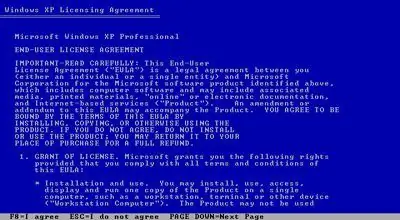
Թիմ Ֆիշեր
Հաջորդ էկրանը, որը հայտնվում է, Windows XP լիցենզավորման պայմանագրի էկրանն է: Կարդացեք համաձայնագիրը և սեղմեք F8՝ հաստատելու համար, որ համաձայն եք պայմաններին:
Սեղմեք Էջ ներքև կոճակը՝ լիցենզավորման պայմանագրին ավելի արագ անցնելու համար: Այնուամենայնիվ, սա չի նշանակում, որ դուք պետք է բաց թողնեք համաձայնագրի ընթերցումը: Միշտ պետք է կարդալ «փոքր տպագիր», հատկապես երբ խոսքը վերաբերում է օպերացիոն համակարգերին և այլ ծրագրերին:
Ընտրեք Windows XP-ի տեղադրումը վերանորոգելու համար
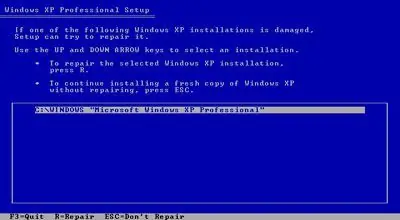
Թիմ Ֆիշեր
Հաջորդ էկրանին Windows XP Setup-ը պետք է իմանա, թե Windows-ի որ տեղադրումն եք ուզում կամ վերանորոգել կամ տեղադրել նոր պատճենը:
Ձեր համակարգչի վրա Windows-ի մեկ տեղադրումն արդեն պետք է ընդգծված լինի: Եթե ունեք բազմաթիվ տեղադրումներ, օգտագործեք ձեր ստեղնաշարի սլաքների ստեղները՝ ընտրելու այն տեղադրումը, որը ցանկանում եք նորից տեղադրել:
Քանի որ մենք ցանկանում ենք վերանորոգել ընտրված Windows XP տեղադրումը, շարունակելու համար սեղմեք R կոճակը:
Սպասեք, մինչև ընթացիկ Windows XP ֆայլերը ջնջվեն
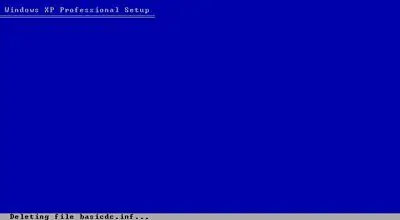
Թիմ Ֆիշեր
Windows XP Setup-ն այժմ կջնջի համակարգային անհրաժեշտ ֆայլերը Windows XP-ի տեղադրումից, որն այժմ գտնվում է ձեր կոշտ սկավառակի վրա: Այս քայլը սովորաբար տևում է ընդամենը մի քանի վայրկյան, և օգտագործողի միջամտությունն անհրաժեշտ չէ:
Այս գործընթացի ընթացքում չպետք է ջնջվի տվյալների ֆայլեր, ինչպիսիք են բառի մշակման ֆայլերը, աղյուսակների ֆայլերը, երաժշտական ֆայլերը, լուսանկարները և այլն: Ջնջվում են միայն համակարգային ֆայլերը, որոնք Windows XP-ն ի վիճակի է վերականգնել:
Սպասեք Windows XP-ի տեղադրման ֆայլերի պատճենմանը
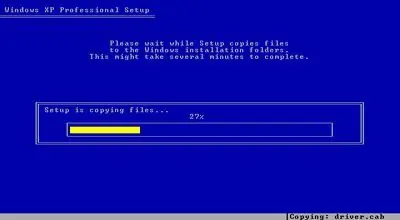
Թիմ Ֆիշեր
Windows XP Setup-ն այժմ կպատճի տեղադրման անհրաժեշտ ֆայլերը տեղադրման CD-ից կոշտ սկավառակի վրա:
Այս քայլը սովորաբար տևում է ընդամենը մի քանի րոպե, և օգտագործողի միջամտությունն անհրաժեշտ չէ:
Windows XP-ի վերանորոգման տեղադրումը սկսվեց
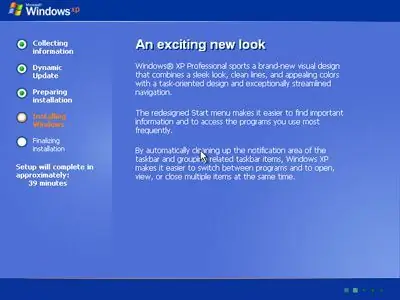
Թիմ Ֆիշեր
Windows XP-ն այժմ կսկսի տեղադրվել: Օգտատիրոջ միջամտությունն անհրաժեշտ չէ:
Կարգավորումը կավարտվի մոտավորապես. ձախ կողմում գտնվող ժամանակի գնահատումը հիմնված է այն առաջադրանքների քանակի վրա, որոնք մնացել է ավարտելու համար, այլ ոչ թե դրանք ավարտելու համար պահանջվող ժամանակի իրական գնահատման վրա: Սովորաբար այստեղ ժամանակը չափազանցված է։ Windows XP-ը հավանաբար կտեղադրվի սրանից շուտ:
Ընտրեք տարածաշրջանային և լեզվական ընտրանքներ
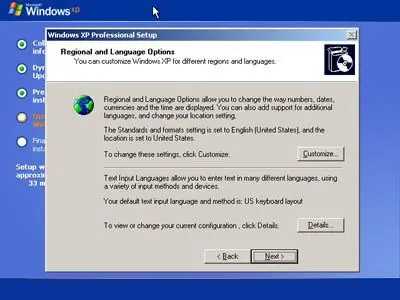
Թիմ Ֆիշեր
Տեղադրման ժամանակ կհայտնվի Տարածաշրջանային և լեզվական ընտրանքների պատուհանը:
Առաջին բաժինը թույլ է տալիս փոխել լռելյայն լեզուն և լռելյայն տեղադրությունը: Եթե թվարկված տարբերակները համապատասխանում են ձեր նախասիրություններին, փոփոխություններ չեն պահանջվում: Եթե ցանկանում եք փոփոխություններ կատարել, ընտրեք Անհատականացնել և հետևեք տրված հրահանգներին՝ նոր լեզուներ տեղադրելու կամ տեղանքները փոխելու համար:
Երկրորդ բաժինը թույլ է տալիս փոխել Windows XP-ի լռելյայն մուտքագրման լեզուն և սարքը: Եթե թվարկված տարբերակները համապատասխանում են ձեր նախասիրություններին, փոփոխություններ չեն պահանջվում: Եթե ցանկանում եք փոփոխություններ կատարել, ընտրեք Մանրամասներ և հետևեք տրված ցուցումներին՝ մուտքագրման նոր լեզուներ տեղադրելու կամ մուտքագրման եղանակները փոխելու համար:
Որևէ փոփոխություն կատարելուց հետո, կամ եթե որոշել եք, որ փոփոխություններ չեն պահանջվում, ընտրեք Հաջորդ:
Մուտքագրեք աշխատանքային խումբ կամ տիրույթի անուն
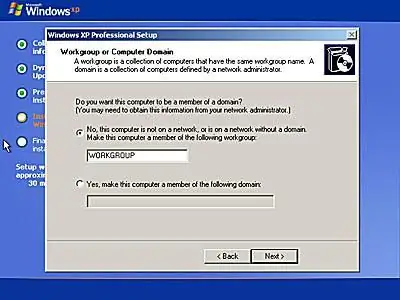
Թիմ Ֆիշեր
Աշխատանքային խումբ կամ համակարգչային տիրույթի պատուհանը հաջորդաբար կհայտնվի երկու տարբերակով, որոնցից կարող եք ընտրել. Ոչ, այս համակարգիչը ցանցում չէ կամ ցանցում է առանց տիրույթի կամ Այո, այս համակարգիչը դարձրեք անդամ: հետևյալ տիրույթը.
Եթե դուք Windows-ը տեղադրում եք մեկ կամ տնային ցանցի վրա գտնվող համակարգչի վրա, ապա հնարավոր է, որ ընտրեք ճիշտ տարբերակը Ոչ, այս համակարգիչը ցանցում չէ կամ միացված է: ցանց առանց տիրույթի Եթե ցանցում եք, այստեղ մուտքագրեք այդ ցանցի աշխատանքային խմբի անունը: Հակառակ դեպքում, թողեք լռելյայն աշխատանքային խմբի անունը և շարունակեք:
Եթե դուք տեղադրում եք Windows XP կորպորատիվ միջավայրում, գուցե հարկ լինի ընտրել Այո, այս համակարգիչը դարձնել հետևյալ տիրույթի անդամ տարբերակը և մուտքագրել տիրույթի անուն:, բայց նախ ստուգեք ձեր համակարգի ադմինիստրատորի հետ:
Եթե վստահ չեք, ընտրեք Ոչ, այս համակարգիչը ցանցում չէ կամ ցանցում է առանց տիրույթի: Դուք միշտ կարող եք փոխել սա ավելի ուշ, երբ մուտք գործեք Windows XP:
Ընտրեք Հաջորդ.
Սպասեք Windows XP-ի վերանորոգման տեղադրման ավարտին

Թիմ Ֆիշեր
Windows XP-ի վերանորոգման տեղադրումն այժմ կավարտվի: Օգտատիրոջ միջամտությունն անհրաժեշտ չէ:
Սպասեք վերագործարկման և Windows XP Boot-ի
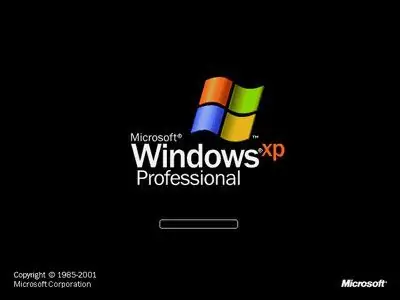
Թիմ Ֆիշեր
Ձեր համակարգիչը ավտոմատ կերպով կվերագործարկվի և կշարունակի բեռնել Windows XP-ի վերանորոգված տեղադրումը:
Սկսեք Windows XP-ի վերջնական կարգավորումը
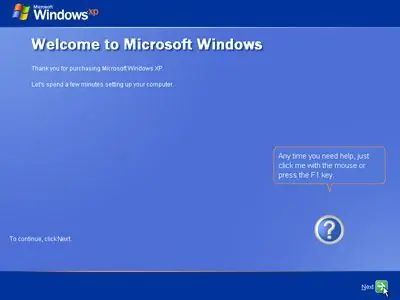
Թիմ Ֆիշեր
Հաջորդում կհայտնվի «Բարի գալուստ Microsoft Windows» էկրանը՝ տեղեկացնելով ձեզ, որ հաջորդ մի քանի րոպեները կծախսվեն ձեր համակարգիչը կարգավորելու համար:
Ընտրեք Հաջորդ.
Ընտրովի գրանցեք Windows XP Microsoft-ի հետ
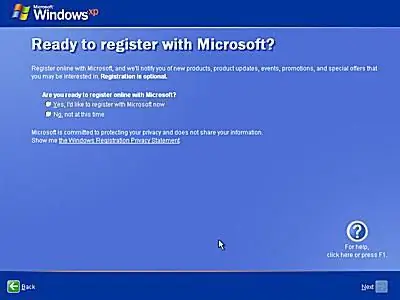
Թիմ Ֆիշեր
Գրանցումը Microsoft-ում պարտադիր չէ, բայց եթե ցանկանում եք դա անել հիմա, ընտրեք Այո, ես կցանկանայի գրանցվել Microsoft-ում հիմա, ընտրեք Հաջորդ և գրանցման համար հետևեք հրահանգներին:
Հակառակ դեպքում ընտրեք Ոչ, ոչ այս պահին, և ընտրեք Հաջորդ.
Եթե գրանցվել եք ձեր նախորդ Windows XP-ի տեղադրմամբ, որը այժմ վերանորոգում եք, կարող եք չտեսնել այս էկրանը: Եթե դա այդպես է, պարզապես անցեք հաջորդ քայլին:
Ստեղծել սկզբնական օգտվողի հաշիվներ
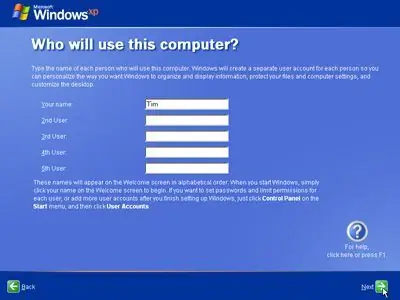
Թիմ Ֆիշեր
Այս քայլում կարգավորումը ցանկանում է իմանալ այն օգտատերերի անունները, ովքեր կօգտագործեն Windows XP, որպեսզի այն կարողանա ստեղծել անհատական հաշիվներ յուրաքանչյուր օգտագործողի համար:Դուք պետք է մուտքագրեք առնվազն մեկ անուն, բայց այստեղ կարող եք մուտքագրել մինչև հինգը: Ավելի շատ օգտվողներ կարող են մուտք գործել Windows XP-ից վերանորոգման տեղադրման ավարտից հետո:
Հաշվի անուն(ներ)ը մուտքագրելուց հետո շարունակելու համար ընտրեք Հաջորդ:
Ավարտել Windows XP-ի վերջնական կարգավորումը
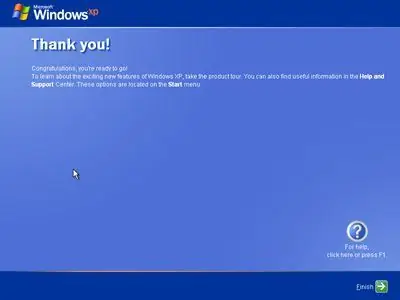
Թիմ Ֆիշեր
Մենք գրեթե հասել ենք: Բոլոր անհրաժեշտ ֆայլերը տեղադրված են և բոլոր անհրաժեշտ կարգավորումները կազմաձևված են։
Ընտրեք Finish Windows XP-ին անցնելու համար:
Սպասեք Windows XP-ի մեկնարկին
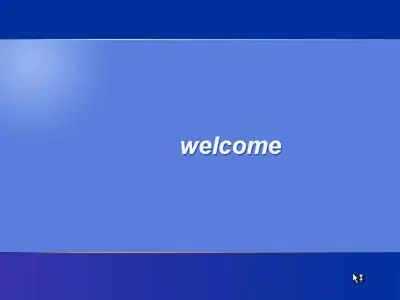
Թիմ Ֆիշեր
Windows XP-ն այժմ բեռնվում է: Դա կարող է տևել մեկ կամ երկու րոպե՝ կախված ձեր համակարգչի արագությունից:
Windows XP-ի վերատեղադրումն ավարտված է:
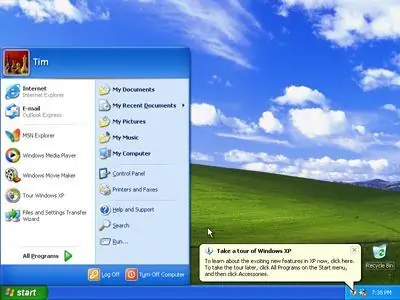
Թիմ Ֆիշեր
Սա ավարտում է Windows XP-ի վերատեղադրման վերջին քայլը: Շնորհավորում ենք:
Windows XP-ի վերատեղադրումից հետո առաջին քայլը Windows Update-ին անցնելն է՝ Microsoft-ի բոլոր վերջին թարմացումներն ու ուղղումները տեղադրելու համար: Վերանորոգման տեղադրումը վերականգնեց սկզբնական համակարգի ֆայլերը, ուստի բոլոր թարմացումները, որոնք դուք տեղադրել եք մինչ այս վերանորոգման տեղադրումը, ներառյալ բոլոր սպասարկման փաթեթները և այլ պատչերը, այլևս տեղադրված չեն:
Սա անհրաժեշտ քայլ է, որպեսզի համոզվեք, որ Windows XP-ի ձեր վերանորոգված տեղադրումն ապահով և արդիական է:






